Modi online e offline per ritagliare video senza filigrana in modo facile e veloce
Stavi ricevendo output con filigrana quando volevi solo ritagliare i tuoi video? Bene, dobbiamo concordare sul fatto che ci sono molti strumenti gratuiti là fuori che incorporano i loro loghi sui nostri output, anche con quanto sia semplice il compito. Sì, alcuni utenti non si preoccupano delle filigrane sui loro video, ma molti altri non sono bravi. D'altra parte, potrebbero esserci strumenti gratuiti che forniscono output senza filigrana, ma la maggior parte di essi è pericolosa da usare. Fortunatamente, abbiamo deciso di raccogliere i modi più semplici per utilizzare gli strumenti online e offline ritaglia il video senza filigrane. Con la certezza di offrirti la migliore esperienza per il tuo compito, vediamo tutti i suddetti strumenti migliori di seguito.
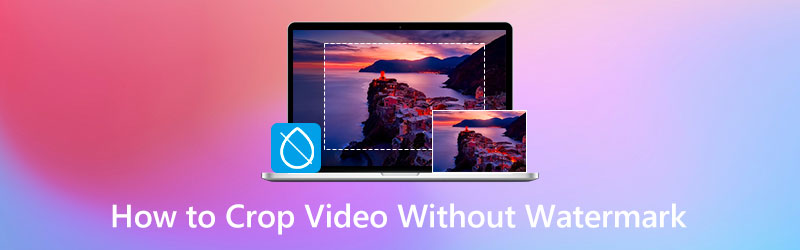
CONTENUTO DELLA PAGINA
Parte 1. Il modo più semplice ed efficiente per ritagliare video senza filigrana offline
Ecco il noto software di editing video che non richiede alcuna esperienza nell'editing video, Vidmore Video Converter. È un software semplice ma potente con un video cropper aggiunto alla sua casella degli strumenti. Questo strumento di ritaglio video ritaglia in modo sorprendente i video senza filigrana, anche se utilizzi la sua versione di prova gratuita. E sarai sorpreso di poter mettere intenzionalmente una filigrana personalizzata sul tuo video e rimuoverla ogni volta che vuoi come parte dei numerosi strumenti che offre. Inoltre, viene fornito con tecnologie avanzate che sono la vera ragione della potenza di tutte le funzioni di Vidmore Video Converter. Queste tecnologie avanzate proteggono anche i tuoi file video, rendendo lo strumento più affidabile da usare. Per darti idee su queste tecnologie sono l'intelligenza artificiale per gli editor video, l'hardware e gli acceleratori GPU basati su Intel QSV, NVIDIA CUDA, NVENC e AMD APP.
Inoltre, oltre a ritagliare video senza filigrana, con la navigazione più semplice, ti consente anche di lavorare su video 4K senza perdite. Inoltre, apprezzerai anche il processo di trasformazione dei video promosso da questo strumento, poiché ti consente di trasformarli in più di 200 diversi formati che desideri. Per non parlare dei molteplici preset che puoi ottimizzare per rendere il tuo file video più personale.
- Un software intuitivo e multiuso.
- Supporta più di 200 tipi di video.
- Alta efficienza nell'editing video 4K.
- Alimentato da tecnologie avanzate.
- Infuso con numerosi strumenti di editing video.
- Ritaglia più video contemporaneamente.

1. Ritaglia più video tramite conversione
Passo 1. Installa il software
Scarica e installa Vidmore Video Converter sul tuo PC. Puoi farlo rapidamente facendo clic sui pulsanti di download forniti sopra.
Passaggio 2. Carica il file video
Dopo il processo di installazione, avvialo e inizia a caricare i tuoi video. Per fare ciò, puoi trascinare e rilasciare i tuoi file nella parte centrale dell'interfaccia. In alternativa, puoi premere il Aggiungere i file pulsante.
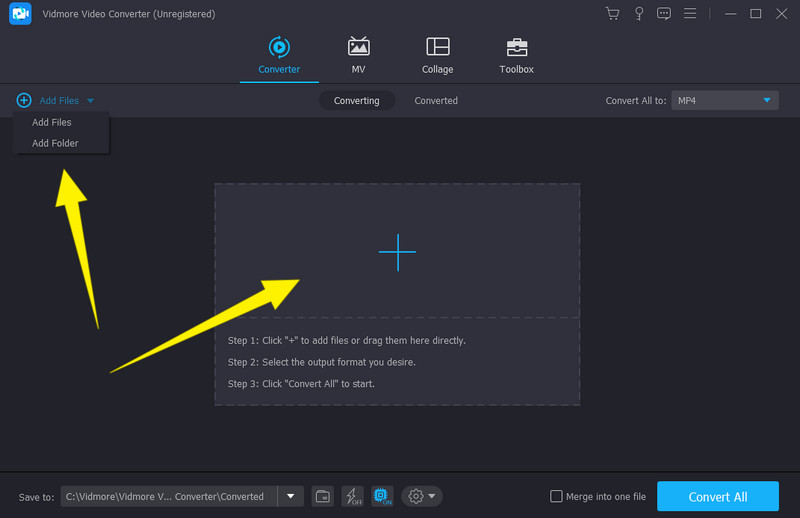
Passaggio 3. Inizia a ritagliare
Una volta caricati tutti i video, fai clic su Stella simbolo sotto un unico file. Quindi, dopo aver fatto clic, si aprirà una nuova finestra, in cui è necessario navigare sotto Ruota e ritaglia opzione. Inizia a ritagliare il video controllando il giallo Barra delle taglie che il video da sinistra ha. Regolalo fino a raggiungere il raccolto desiderato. Inoltre, puoi navigare liberamente tra gli altri preset. Quindi, non dimenticare di colpire il Applicare a tutto scheda se desideri acquisire le modifiche a tutti i tuoi file e fai clic su ok scheda in seguito.
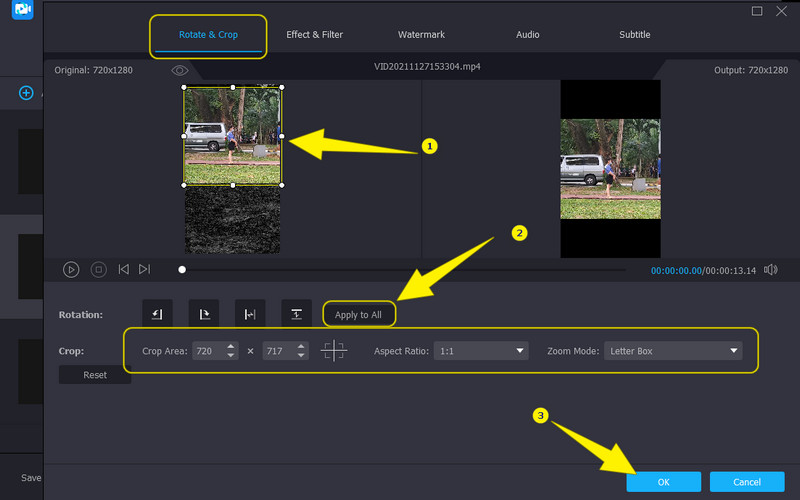
Passaggio 4. Converti i file video
Quando tutti i video vengono ritagliati, ora puoi applicare le modifiche convertendoli. Tuttavia, prima di elaborarli, assicurati di ricontrollare i formati degli output. Quindi, premi il Converti tutto scheda e attendere fino al termine del processo rapido.
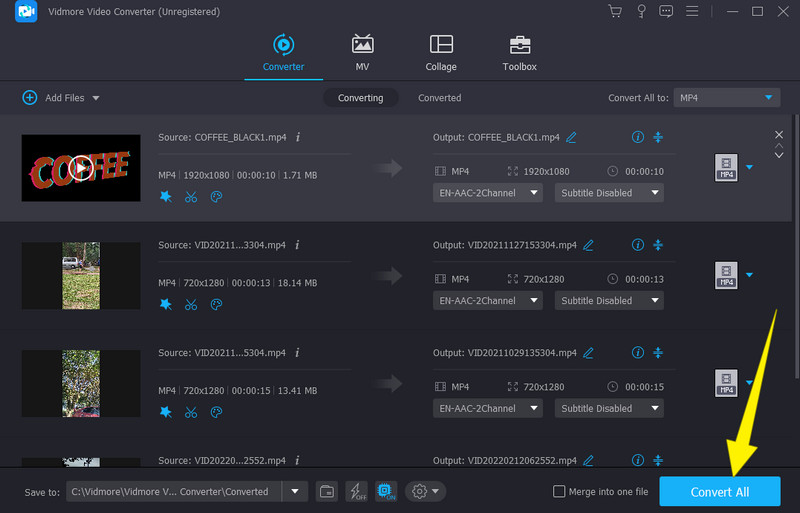
2. Ritaglia un singolo video senza filigrana tramite Video Cropper
Passo 1. All'avvio del software, premi il Cassetta degli attrezzi menu e selezionare il Ritaglia video attrezzo. Quindi, carica un singolo file quando viene visualizzata una finestra.

Passo 2. Successivamente, puoi iniziare a regolare le dimensioni del video nella nuova finestra. Noterai che c'è un'aggiunta Produzione preimpostato in questa finestra. Accedilo se desideri personalizzare la risoluzione, la qualità, il formato del tuo video, ecc.
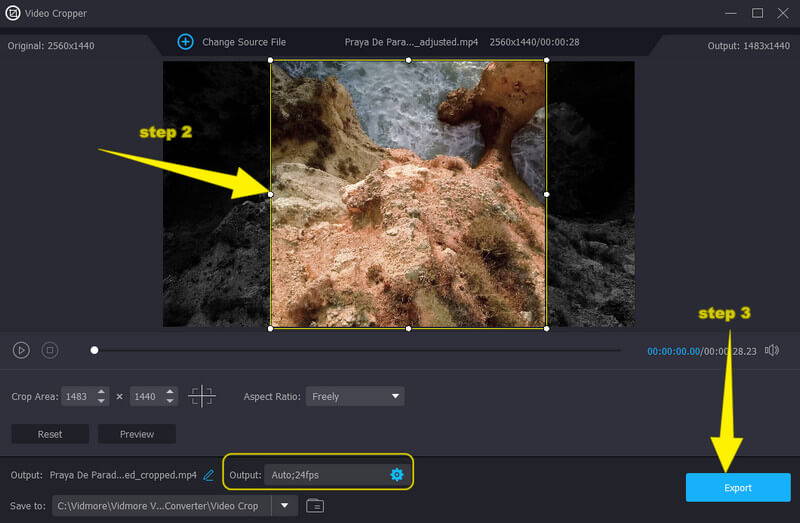
Passaggio 3. Infine, premi il Esportare pulsante per salvare e scaricare il video ritagliato.
Parte 2. Come ritagliare video senza filigrana facilmente online
Se non ti piace installare uno strumento sul tuo computer, ecco questo Ezgif Video Crop su cui puoi fare affidamento. È uno strumento che ti consente di ritagliare video online senza filigrana e con una facile navigazione. Inoltre, un modo in cui questo Ezgif Video Crop ti aiuta con la tua attività di ritaglio video è la sua capacità di lavorare su numerosi tipi o formati di video. In cui puoi ritagliare un video con MOV, WEBM, MP4, AVI, 3GP, FLV, MPEG e molti altri, garantendoti di lavorare su tutti i file video che hai sul tuo dispositivo. Nel frattempo, Ezgif Video Crop ti consente di eliminare le parti del tuo video che desideri eliminare. Puoi eliminarli dal video regolando automaticamente la barra utilizzando il cursore, che è il modo più rapido. Inoltre, hai la possibilità di ritagliare manualmente il video regolandone le proporzioni e crittografando il valore desiderato per la dimensione del tuo video. Ora, ecco i passaggi dettagliati per ridimensionare un video online senza filigrana.
Passo 1. Sul tuo browser, visita il sito Web principale di Ezgif Video Crop. Una volta raggiunto lo strumento, colpisci il Scegli il file pulsante per tenere traccia del video che desideri ritagliare. Quindi, premi il Carica video pulsante per importarlo.

Passo 2. Successivamente, puoi iniziare a ritagliare facendo clic su Ritaglia video pulsante. Quindi, inizia a regolare il video regolando le preimpostazioni fornite sotto l'anteprima. Altrimenti, puoi semplicemente regolare la barra sul display dell'immagine stessa.
Passaggio 3. Una volta raggiunta la dimensione desiderata, fare clic su Salva pulsante. E scarica il file in seguito.
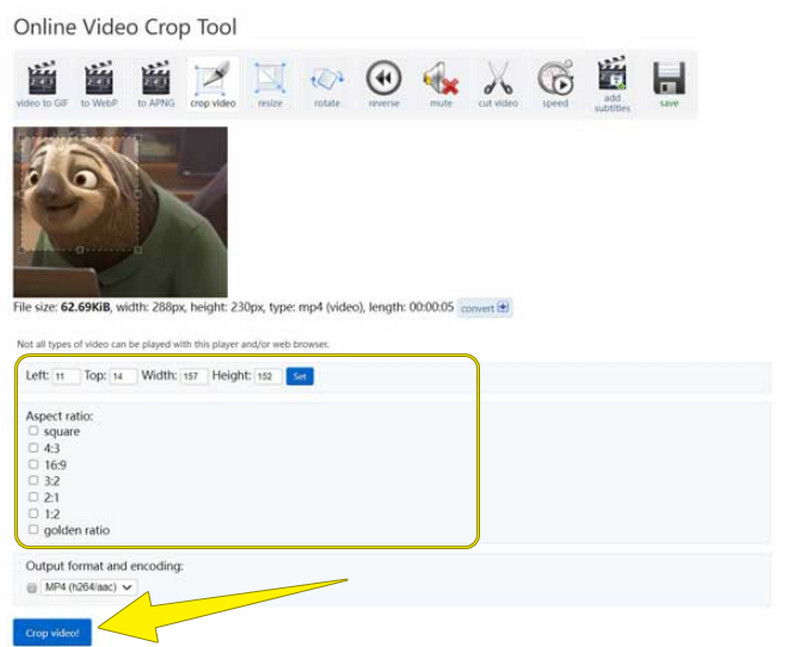
Parte 3. Domande frequenti sul ritaglio di video senza watermark
Perché i miei video sono dotati di filigrane dopo il ritaglio?
Forse stai usando uno strumento che filigrana gli output. Ora, se vuoi eliminare le filigrane dai tuoi video, usa il dispositivo di rimozione delle filigrane di Vidmore Video Converter.
Windows 10 ha uno strumento di ritaglio integrato?
Sfortunatamente, l'app Photios di Windows 10 viene fornita solo con un rifinitore e una taglierina.
Posso ritagliare la filigrana del video?
Dipende. Se possiedi il video, puoi farlo. Ma legalmente parlando, non puoi ritagliare il video senza il consenso del proprietario se il video non è tuo.
Il ritaglio riduce la qualità del video?
Non proprio. Tuttavia, ci sono ancora strumenti che fanno sì che il video rovini la qualità quando viene ritagliato. Quindi, se vuoi essere al sicuro con la qualità, usa Vidmore Video Converter.
Conclusione
Ecco qua, il metodo più rapido e semplice per ritaglia il video senza filigrana. Usa la modalità online se desideri uno strumento di accesso rapido, ma per un'esperienza professionale nell'editing video, usa il Vidmore Video Converter.



